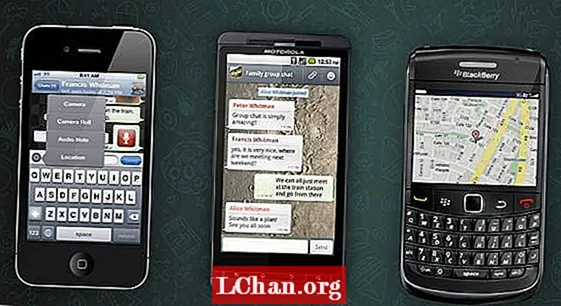Contenuto
- Parte 1: che cos'è il codice di sblocco di iPhone e perché è importante?
- Quando è necessario inserire il passcode dell'iPhone?
- Parte 2: come faccio ad attivare / disattivare il blocco con codice sul mio iPhone?
- Parte 3: cosa fare se il codice di sblocco del tuo iPhone è scaduto
- Metodo 1: forza il riavvio del tuo iPhone
- Metodo 2: aggiorna il tuo iPhone all'ultima versione iOS
- Metodo 3: sblocca il passcode dell'iPhone con PassFab iPhone Unlocker
- Metodo 4: ripristina le impostazioni del tuo iPhone e cambia il passcode in iCloud
- Sommario

iPhone è famoso per il suo design all'avanguardia e potenti funzionalità, mentre alcune persone potrebbero essere infastidite dalle impostazioni di iPhone, specialmente quando vedi "Il passcode di sblocco del tuo iPhone è scaduto" errore. Se riscontri lo stesso problema con l'errore Passcode scaduto dell'iPhone, non preoccuparti. Non sei solo. Questo post ti mostrerà come risolvere il tuo problema su iPhone 11/11 Pro / XR / X / 8/8 Plus / 7/7 Plus // 6S / 6S Plus / SE (2a generazione).
- Parte 1: che cos'è il codice di sblocco di iPhone e perché è importante?
- Parte 2: come faccio ad attivare / disattivare il blocco con codice sul mio iPhone?
- Parte 3: cosa fare se il codice di sblocco del tuo iPhone è scaduto
Parte 1: che cos'è il codice di sblocco di iPhone e perché è importante?
Il codice di sblocco per iPhone viene utilizzato per sbloccare il tuo iPhone. Può essere un codice alfanumerico personalizzato, un codice numerico personalizzato o un codice numerico a 4/6 cifre. Dipende dall'opzione del passcode che sceglieresti quando imposti il passcode.
Per la sicurezza del tuo dispositivo, è sempre consigliabile impostare un codice di accesso che richiede di entrare per sbloccare il tuo iPhone quando il tuo dispositivo è acceso o risvegliato, che protegge la privacy dei tuoi dati, in caso di smarrimento o furto.
Quando è necessario inserire il passcode dell'iPhone?
Di solito puoi sbloccare il tuo iPhone usando il tuo Touch ID / Face ID, ma ci sono alcune situazioni in cui dovresti inserire il codice di sblocco del tuo iPhone:
- Il tuo iPhone è acceso o riavviato
- Il tuo iPhone non è stato bloccato per più di 48 ore
- Il tuo iPhone riceve un comando di blocco remoto
- Il tuo iPhone ha tentato di sbloccarsi utilizzando Touch ID / Face ID per cinque volte
Parte 2: come faccio ad attivare / disattivare il blocco con codice sul mio iPhone?
In generale, puoi impostare o modificare il codice di sblocco del tuo iPhone nell'app Impostazioni:
Passaggio 1: per iPhone con pulsante Home: vai su Impostazioni> Touch ID e passcode; Per iPhone con Face ID: vai su Impostazioni> Face ID e passcode
Passaggio 2: tocca "Attiva passcode" o "Cambia passcode".
Se non hai ancora un passcode, tocca "Attiva passcode" per configurarne uno; Se hai già un passcode, puoi toccare "Cambia passcode" per cambiarlo.

Passaggio 3: quindi seguire le istruzioni sullo schermo per terminarlo.
Se desideri disattivare il codice di sblocco dell'iPhone sul tuo iPhone, segui questi passaggi:
Passaggio 1: per iPhone con pulsante Home: vai su Impostazioni> Touch ID e passcode; Per iPhone con Face ID: vai su Impostazioni> Face ID e passcode.
Passaggio 2: immettere il codice di accesso corrente per continuare.
Passaggio 3: tocca "Disattiva passcode", quindi inserisci il passcode corrente per completare.
Parte 3: cosa fare se il codice di sblocco del tuo iPhone è scaduto
Se il codice di sblocco del tuo iPhone è scaduto, niente panico. Questo è uno degli errori comuni di iPhone. È un dato di fatto, ci sono diverse soluzioni al problema del passcode di sblocco di iPhone scaduto. Segui i metodi seguenti:
- Metodo 1: forza il riavvio del tuo iPhone
- Metodo 2: aggiorna il tuo iPhone all'ultima versione iOS
- Metodo 3: sblocca il passcode iPhone con PassFab iPhone Unlocker
- Metodo 4: ripristina le impostazioni del tuo iPhone e cambia il passcode in iCloud
Metodo 1: forza il riavvio del tuo iPhone
Il riavvio forzato del dispositivo fa sempre una magia per molti problemi tecnici, come "Passcode scaduto. Il passcode di sblocco del tuo iPhone è scaduto ". Ed è facile e veloce. Quindi provalo e guarda come funziona.
Forza il riavvio o iPhone 11/11 Pro / XR / X / 8/8 Plus / SE (2a generazione):
1. Premere il pulsante di aumento del volume e rilasciarlo.
2. Premere il pulsante Volume giù e rilasciarlo.
3. Tenere premuto il pulsante laterale.
4. Rilascia il pulsante quando vedi il logo Apple sullo schermo.

Forza il riavvio di iPhone 7/7 Plus:
1. Tenere premuti contemporaneamente il pulsante di riduzione del volume e il pulsante di sospensione / riattivazione.
2. Rilascia i pulsanti quando vedi il logo Apple sullo schermo.

Forza riavvio iPhone 6/6 Plus / 6S / 6S Plus / SE:
1. Tenere premuti contemporaneamente il pulsante Standby / Riattiva e il pulsante Home.
2. Rilascia i pulsanti quando vedi il logo Apple sullo schermo.

Dopo aver forzato il riavvio del dispositivo, usa il tuo iPhone e verifica se il messaggio di sblocco del codice di accesso scaduto è stato corretto.
Metodo 2: aggiorna il tuo iPhone all'ultima versione iOS
A volte il passcode di sblocco del tuo iPhone è scaduto perché la versione iOS non è aggiornata. Quindi l'aggiornamento della versione iOS all'ultima potrebbe aiutare con il tuo problema.
Di solito ci sono due opzioni per aggiornare il dispositivo iOS: una è aggiornare utilizzando il passcode e l'altra è aggiornare da iTunes. Poiché si è verificato un problema con il passcode o le impostazioni del passcode, puoi aggiornare la versione di iOS utilizzando iTunes. A tale scopo, attenersi alla procedura seguente:
Passaggio 1: collega il tuo iPhone al computer tramite un cavo USB. Assicurati di fidarti del computer se richiesto dal tuo iPhone.
Passaggio 2: avvia iTunes sul tuo computer.
Passaggio 3: fare clic sull'icona del dispositivo nella parte superiore della finestra di iTunes.

Passaggio 4: si consiglia di eseguire il backup del tuo iPhone prima dell'aggiornamento, quindi fai clic su "Esegui backup adesso". Quindi segui le istruzioni per completare il backup.

Passaggio 5: dopo il backup, fare clic su "Verifica aggiornamenti" (o Aggiorna).

Passaggio 6: quindi iTunes verificherà la presenza di eventuali aggiornamenti disponibili. Puoi fare clic su "Scarica e aggiorna" per continuare.
Passaggio 7: quindi iTunes scaricherà il software e l'aggiornamento per te. Una volta installato l'aggiornamento, apri il tuo iPhone e segui le istruzioni per completare.
Ora usa il tuo iPhone e verifica se l'errore del passcode scaduto è stato risolto. Se sì, allora congratulazioni! Se l'errore persiste, prova il metodo successivo.
Metodo 3: sblocca il passcode dell'iPhone con PassFab iPhone Unlocker
Se il tuo passcode iPhone è scaduto e il tuo iPhone è bloccato, un software di terze parti per sbloccare il passcode iPhone è sempre un'opzione da fare. È qui che entra in gioco PassFab iPhone Unlocker.
PassFab iPhone Unlocker non solo può sbloccare il passcode dell'iPhone quando il tuo iPhone è bloccato o disabilitato, ma ripristina anche l'iPhone senza passcode e aggira l'ID Apple senza password. È piuttosto facile da usare e garantisce un alto tasso di successo. Ancora più importante, puoi rimuovere il passcode del tuo iPhone senza perdere dati!
Per sapere come risolvere il problema del passcode di sblocco di iPhone scaduto utilizzando PassFab iPhone Unlocker, segui questi passaggi:
Passaggio 1: scarica e installa PassFab iPhone Unlocker su Win / Mac.
Passaggio 2: avviare il software e fare clic su "Sblocca il codice di blocco dello schermo".

Passaggio 3: collega il tuo iPhone al computer utilizzando un cavo USB. Quindi il tuo dispositivo verrà rilevato automaticamente dal software.
Passaggio 4: fare clic su "Avvia su PassFab iPhone Unlocker". Quindi segui le istruzioni fornite da PassFab iPhone Unlocker per accedere alla modalità di ripristino nel tuo iPhone.

Passaggio 5: potrebbe essere necessario scaricare il firmware corrispondente prima di iniziare, quindi fare clic su "Download" per continuare.

Passaggio 6: Successivamente, fare clic su "Avvia sblocco" e il software rimuoverà automaticamente il passcode.
Passaggio 7: al termine del processo, sul software verrà visualizzato il messaggio "Il codice di accesso è stato rimosso con successo". Quindi puoi impostare il passcode del tuo iPhone.

Questo dovrebbe aiutare con l'errore scaduto del passcode di sblocco dell'iPhone.
Metodo 4: ripristina le impostazioni del tuo iPhone e cambia il passcode in iCloud
iCloud è il modo alternativo per ripristinare il tuo iPhone, se Trova il mio iPhone è già stato abilitato su iCloud. Controlla i passaggi seguenti per sapere come cancellare iPhone senza passcode utilizzando iCloud.
Passaggio 1: vai su icloud.com nel browser e accedi al tuo ID Apple.
Passaggio 2: fai clic su "Tutti i dispositivi" e seleziona il tuo iPhone con l'errore di codice di sblocco dell'iPhone scaduto.

Passaggio 3: fare clic su "Cancella iPhone".

Passaggio 4: tutte le impostazioni (password incluse) nel tuo iPhone verranno cancellate.
Ora puoi impostare facilmente un nuovo passcode per il tuo iPhone e l'errore di sblocco del passcode scaduto dell'iPhone scomparirà.
Sommario
Spero che i metodi sopra riportati ti aiuteranno se il tuo passcode di sblocco iPhone è scaduto. È fondamentale ricordare i vari passcode dell'iPhone. Ma con PassFab iPhone Unlocker, puoi sbloccare il tuo passcode iPhone e bypassare facilmente il tuo ID Apple anche se il passcode o la password sono stati dimenticati o persi.
 PassFab iPhone Unlocker
PassFab iPhone Unlocker
- Sblocca il codice di accesso dello schermo a 4/6 cifre
- Sblocca Touch ID e Face ID
- Sblocca l'ID Apple / iCloud senza password
- Ignora MDM senza nome utente e password
- Supporta iPhone / iPad e l'ultima versione di iOS 14.2